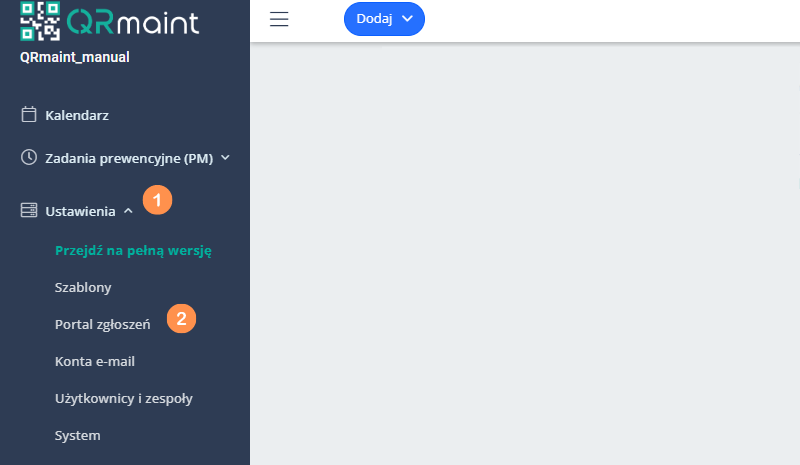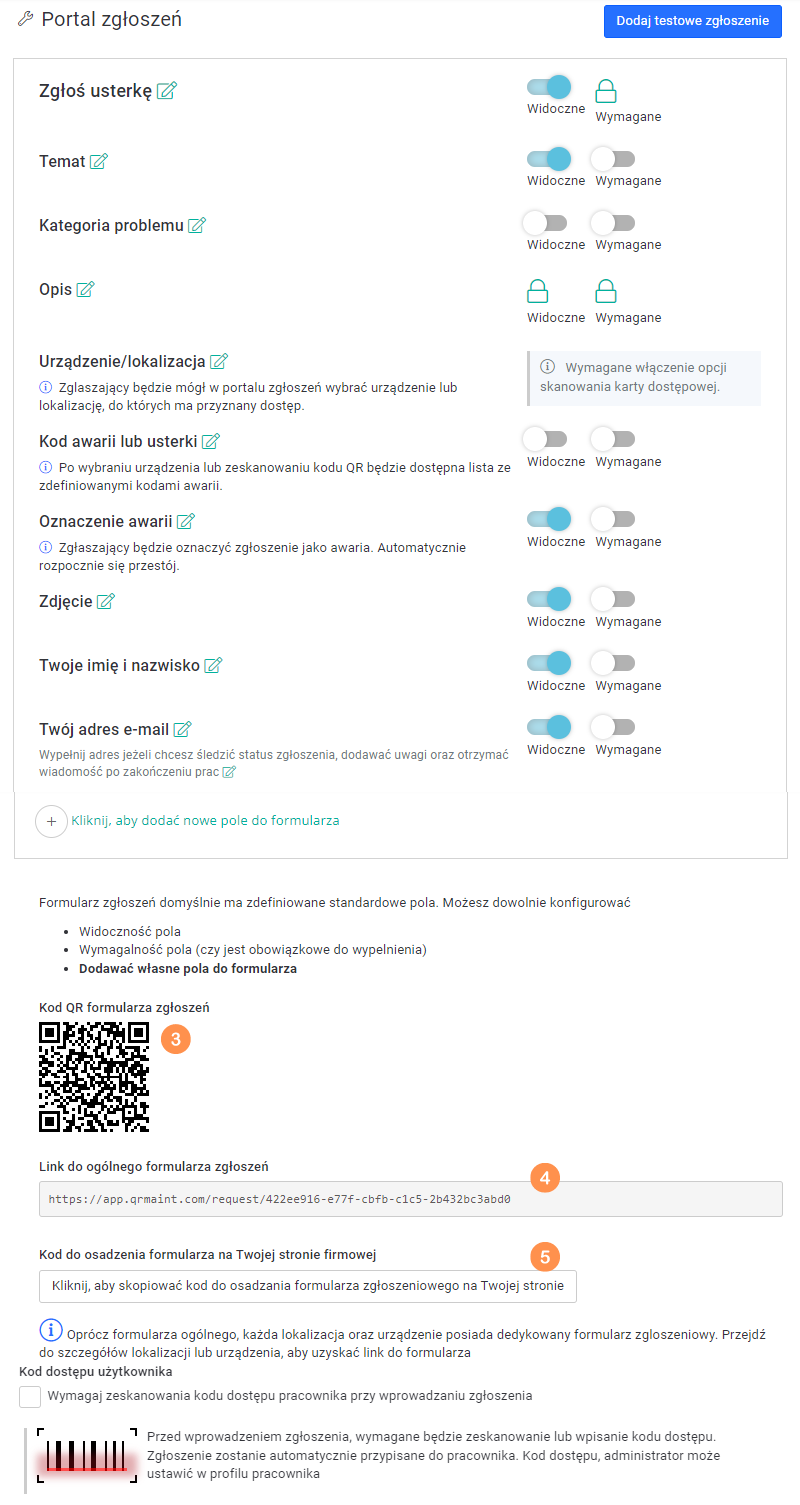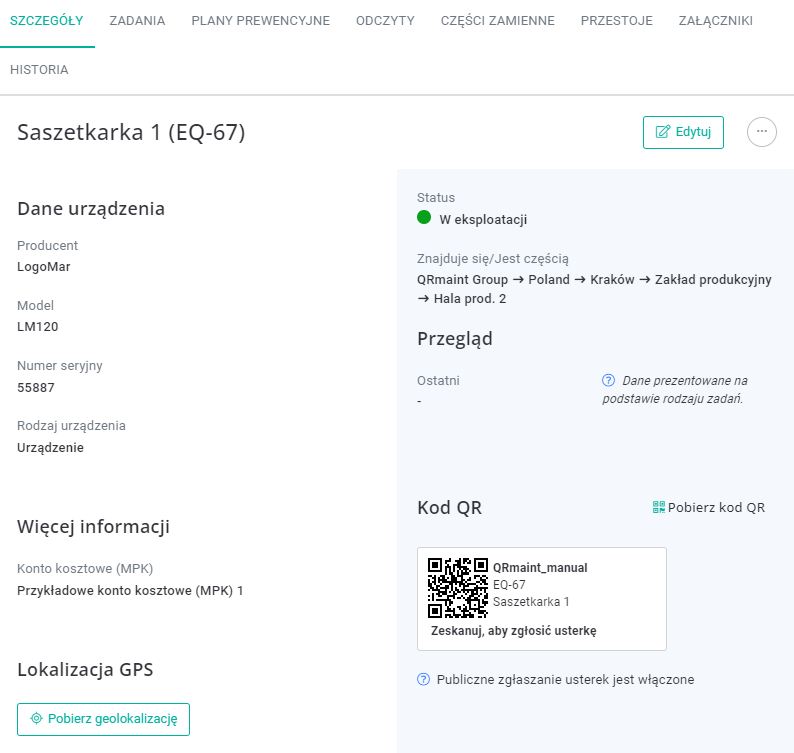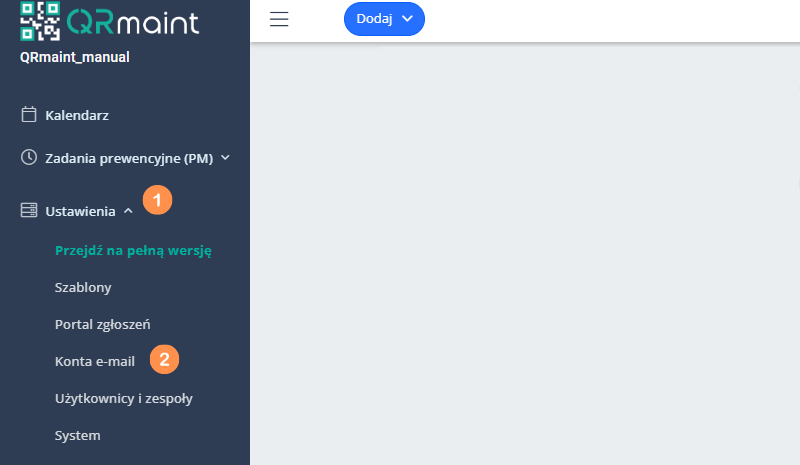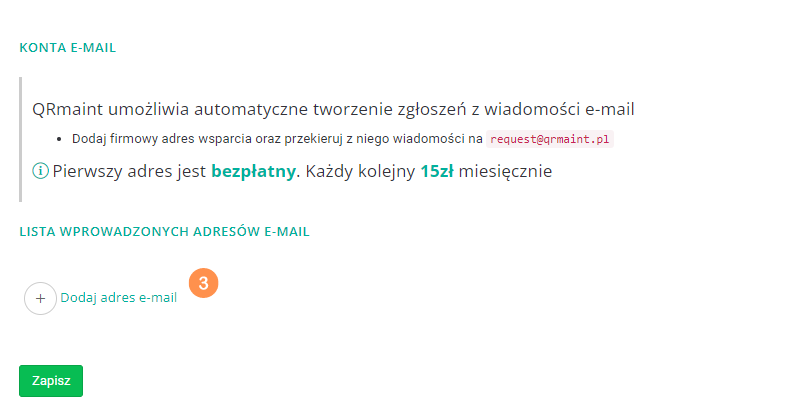Das Hinzufügen eines anonymen Berichts bedeutet das Hinzufügen eines Berichts durch einen Benutzer, der nicht beim QRmaint-System angemeldet ist, oft ohne Konto im QRmaint-System.
Verwenden Sie anonyme Meldungen, wenn:Die Person, die den Vorfall meldet, muss ein Mitarbeiter sein, der kein Konto im QRmaint-System hatSie nutzen das QRmaint-System zur Immobilienverwaltung und die meldende Person soll ein Mieter seinSie warten Geräte an Verschiedene Standorte und der Endbenutzer (Reporter) verfügt über ein Konto im QRmaint-System
Meldeportal #
Das Meldeportal ist eine Website speziell für Ihre Anlage, auf der Sie ein Formular ausfüllen und einen Vorfall melden können. Beispiel unten:
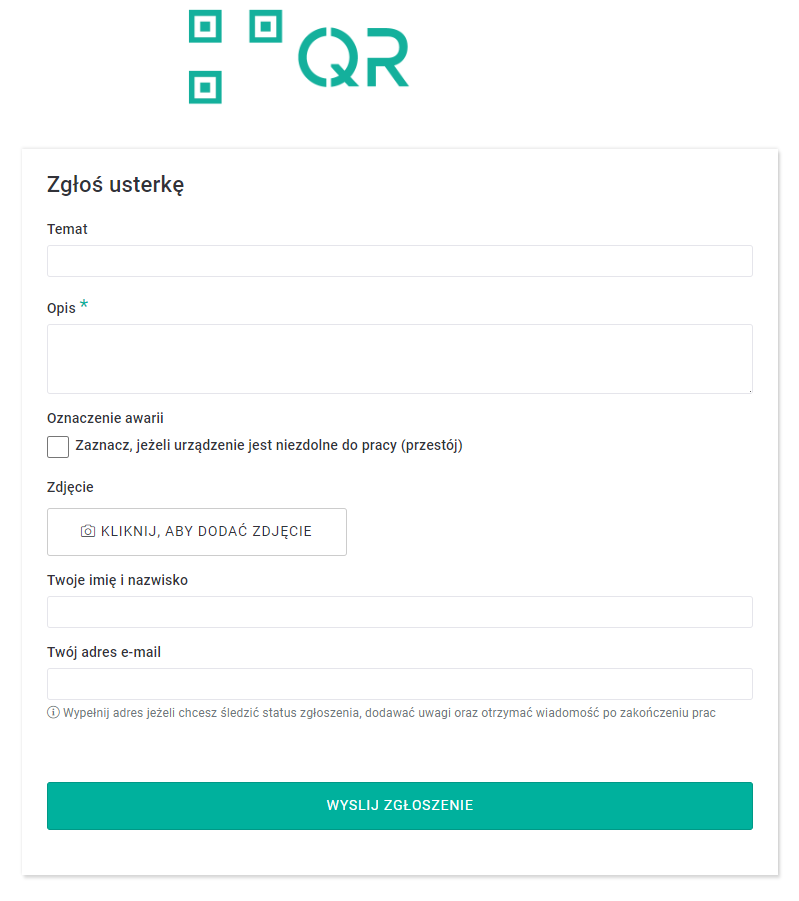
Konfiguration des Reporting-Portals #
| Plattform | ✅ Web ✅ Mobil |
|---|---|
| Planen | ❌ Standard ✅ Professionell ✅ Premium |
| Benutzertyp | ✅ Administrator ❌ Techniker ❌ eingeschränkter Techniker ❌ Antragsteller ❌ erweiterter Antragsteller |
- Geben Sie in Ihrem Webbrowser https://app.qrmaint.com ein
- Melden Sie sich beim QRmaint-Systemadministratorkonto an.
- Wählen Sie im Hauptmenü Einstellungen und dann Report Portal

- Nehmen Sie die Einstellungen für das Einreichungsportal-Formular vor. Die Schalter „Sichtbar“ und/oder „Beim Schließen erforderlich“ sind verfügbar . Das Bearbeiten der Formulareinstellungen wirkt sich auf das Erscheinungsbild und die Verfügbarkeit von Feldern im Einreichungsportal aus.
Beschreibung der Einstellungen in der folgenden Tabelle.

- Laden Sie den QR-Code herunter, drucken Sie ihn aus und fügen Sie ihn an einer geeigneten Stelle ein. Nach dem Scannen werden Sie automatisch zum allgemeinen Meldeportal weitergeleitetFüllen Sie das Bewerbungsformular aus und klicken Sie auf Bewerbung abschicken .
ⓘ Tipp:
Jedes Gerät und jeder Standort verfügt über einen eigenen QR-Code. Sie können es herunterladen und an einem geeigneten Ort ablegen, damit der Reporter darauf zugreifen kann. Durch das Scannen eines einzelnen Standort- oder Gerätecodes wird ebenfalls das Meldeportal gestartet, die Auswahl des Standorts oder Geräts wird jedoch blockiert. Die Auswahl des Standorts oder Geräts erfolgt automatisch entsprechend dem gescannten QR-Code des Standorts oder Geräts.
- Kopieren Sie den Link zum allgemeinen Einreichungsportal und verwenden Sie ihn in Ihrem Webbrowser
ⓘ Tipp
Es empfiehlt sich, eine Desktop-Verknüpfung zum allgemeinen Meldeportal zu erstellen, z. B. auf einem Computer, der den Meldebetreibern öffentlich zugänglich ist.

- Kopieren Sie den HTML-Code und besser Sie es auf Ihrer Website ein. Dadurch wird auf Ihrer Website ein Link zum allgemeinen Einreichungsportal erstellt.
ⓘ Tipp
Die Verlinkung zum allgemeinen Meldeportal ist eine tolle Lösung für Immobilienverwalter.
Beschreibung der Einstellungen in der Formulartabelle des Ticketportals #
| Feldname | Feldbeschreibung |
|---|---|
| Melden Sie einen Fehler | Beschreibungsfeld |
| Thema | Beschreibungsfeld |
| Problemkategorien | Ein Kontrollkästchen für Problemkategorien, die zuvor in Wörterbüchern erstellt wurden. |
| Beschreibung | Beschreibungsfeld |
| Ortungsgerät | Auswahlfeld für Gerät/Standort.
ⓘ Hinweis
Geräte und Standorte stehen zur Auswahl, nachdem der QR-Code des meldenden Benutzers gescannt wurde (dies entspricht der Anmeldung des Benutzers beim QRmaint-System). Sie können später im Formular festlegen, dass der QR-Code des Benutzers gescannt werden soll. |
| Fehler- oder Fehlercode | Kontrollkästchen Fehler oder Fehlercode.
ⓘ Hinweis
Fehler- oder Fehlercodes können nach dem Scannen des QR-Codes des meldenden Benutzers ausgewählt werden (entspricht der Anmeldung des Benutzers beim QRmaint-System). Sie können später im Formular festlegen, dass der QR-Code des Benutzers gescannt werden soll. |
| Fehleranzeige | Der Berichterstatter kann den Bericht als fehlgeschlagen markieren. Die Ausfallzeit beginnt automatisch. |
| Foto | Der Einreicher hat die Möglichkeit, ein Foto hinzuzufügen. |
| Ihr Vor- und Nachname | Der Antragsteller kann seinen Vor- und Nachnamen eingeben. |
| Ihre E-Mail-Adresse | Der Bewerber hat die Möglichkeit, seine E-Mail-Adresse einzugeben |
| Erfordern Sie das Scannen des Zugangscodes eines Mitarbeiters bei der Eingabe eines Tickets | Feld vom Typ „Kontrollkästchen“. Markieren Sie das Kästchen, wenn Sie möchten, dass nur identifizierte Benutzer Ereignisse melden können (das Scannen des QR-Codes des Benutzers entspricht der Anmeldung beim QRmaint-System). |
Melden Sie sich, indem Sie den QR-Code scannen #
Das Vorgehen ist in Punkt 5 der obenstehenden Anleitung beschrieben.
Melden Sie es über einen Link zu Ihrem Webbrowser #
Das Vorgehen ist in Punkt 6 der obenstehenden Anleitung beschrieben.
Bericht über eine unabhängige Website #
Die Vorgehensweise ist im Punkt 7 des oben genannten Handbuchs beschrieben.
Berichterstattung per E-Mail #
Eine E-Mail-Benachrichtigung ist eine Anfrage, die auf der Grundlage einer an request@qrmaint.pl gerichteten E-Mail hinzugefügt wird . Der Betreff der E-Mail ist der Betreff der Anfrage und der Inhalt der E-Mail ist die Beschreibung von die Anfrage. Bei der Meldung per E-Mail können wir den Standort, die Geräte oder den Fehlercode nicht auswählen. Wir können dies in den Text der E-Mail einfügen.
Konfiguration von Benachrichtigungen per E-Mail #
| Plattform | ✅ Web ✅ Mobil |
|---|---|
| Planen | ❌ Standard ✅ Professionell ✅ Premium |
| Benutzertyp | ✅ Administrator ✅ Techniker ❌ Eingeschränkter Techniker ❌ Antragsteller ❌ Erweiterter Antragsteller |
- Geben Sie in Ihrem Webbrowser https://app.qrmaint.com ein
- Melden Sie sich beim QRmaint-Systemadministratorkonto an.
- Wählen Sie im Hauptmenü Einstellungen und dann E-Mail-Konten

- Klicken Sie auf E-Mail-Adresse hinzufügen um die Adresse festzulegen, von der E-Mails gesendet werden, um einen neuen Bericht hinzuzufügen (es ist möglich, mehrere E-Mail-Adressen hinzuzufügen).

- Stellen Sie im Postfach der in Schritt 4 angegebenen Adresse die Nachrichtenumleitung auf request@qrmaint.pl ein
ⓘ Beispiel
Die in Schritt 4 angegebene E-Mail-Adresse: 123@domain.com
Benutzer Im E-Mail-Postfach 123@domena.com ist eine automatische Nachrichtenumleitung eingestellt und die E-Mail von Benutzer X wird an request@qrmaint.pl gesendet. Basierend auf der gesendeten E-Mail wird eine neue Benachrichtigung hinzugefügt.
Die neue Stellenbeschreibung ist der Title der E-Mail von Benutzer X.
Die neue Stellenbeschreibung ist der Inhalt der E-Mail von Benutzer X.